Jedwali la yaliyomo
Wakati umefika wa kukuambia kuhusu aina tofauti za sifa za hati, njia za kuzitazama na kuzibadilisha katika Excel 2019, 2016 na 2013. Katika makala haya pia utajifunza jinsi ya kulinda hati yako dhidi ya yoyote. marekebisho na kuondoa maelezo ya kibinafsi kwenye lahakazi yako ya Excel.
Je, unakumbuka hisia zako ulipoanza tu kutumia Excel 2016 au 2013? Binafsi wakati mwingine nilihisi hasira wakati sikuweza kupata zana au chaguo muhimu mahali walipokuwa katika matoleo ya awali ya Excel. Hivi ndivyo ilifanyika kwa sifa za hati katika Excel 2010 / 2013. Katika matoleo haya mawili ya mwisho yamefichwa zaidi, lakini haitachukua muda mwingi kuzichimba.
Katika makala hii utapata. mwongozo wa kina jinsi ya kuona na kubadilisha sifa za hati, kulinda hati yako dhidi ya marekebisho yoyote na kuondoa maelezo ya kibinafsi kutoka kwa karatasi yako ya Excel. Hebu tuanze! :)
Aina za sifa za hati
Kabla ya kuanza kujifunza jinsi ya kuona, kubadilisha na kuondoa sifa za hati (metadata) katika Excel, hebu tufafanue ni aina gani za sifa. hati ya Ofisi inaweza kuwa.
Aina 1. Sifa za kawaida ni za kawaida kwa maombi yote ya Office 2010. Zina maelezo ya kimsingi kuhusu hati kama vile kichwa, somo, mwandishi, kategoria, n.k. Unaweza kugawa thamani zako za maandishi kwa sifa hizi ili kurahisisha kufanya kazi. Hifadhi .
Sasa hati yako imelindwa dhidi ya uhariri usiohitajika. Lakini kuwa makini! Watu wanaojua nenosiri wanaweza kuliondoa kwa urahisi kutoka kwa kisanduku cha Nenosiri ili kurekebisha hivyo basi kuwaruhusu wasomaji wengine kubadilisha taarifa katika lahakazi.
Lo! Chapisho hili limegeuka kuwa refu! Nilijaribu kufunika misingi yote inayohusu kutazama, kubadilisha na kuondoa sifa za hati kwa hivyo natumai utapata majibu sahihi kwa vidokezo muhimu vinavyohusisha metadata.
pata hati kwenye Kompyuta yako.Aina 2. Sifa zilizosasishwa kiotomatiki inajumuisha data kuhusu faili yako ambayo inadhibitiwa na kubadilishwa na mfumo kama vile saizi ya faili. na wakati hati iliundwa na kurekebishwa. Baadhi ya sifa ambazo ni za kipekee kwa hati katika kiwango cha maombi kama vile idadi ya kurasa, maneno au vibambo katika hati au toleo la programu husasishwa kiotomatiki na maudhui ya hati.
Aina ya 3. . Sifa maalum ni sifa zilizobainishwa na mtumiaji. Zinakuruhusu kuongeza mali nyingine kwenye hati ya Ofisi yako.
Aina ya 4. Sifa za shirika lako ni mali mahususi kwa shirika.
Aina ya 5. Sifa za maktaba ya hati rejea hati katika maktaba ya hati kwenye Tovuti au katika folda ya umma. Mtu anayeunda maktaba ya hati anaweza kuweka baadhi ya sifa za maktaba ya hati na sheria kwa thamani zao. Kwa hivyo unapotaka kuongeza faili kwenye maktaba ya hati, lazima uweke thamani za sifa zozote zinazohitajika, au urekebishe sifa zozote ambazo si sahihi.
Angalia sifa za hati
Ikiwa hujui wapi kupata taarifa kuhusu hati yako katika Excel 2016-2010, hapa kuna njia tatu za kuifanya.
Njia ya 1. Onyesha Paneli ya Hati
Njia hii inakuruhusu. kuona habari kuhusu hati yako moja kwa moja kwenyelaha ya kazi.
- Bofya kichupo cha Faili . Unabadilisha hadi mwonekano wa jukwaa la nyuma .
- Chagua Maelezo kutoka kwenye menyu ya Faili . Kidirisha cha Sifa kinaonyeshwa kwenye upande wa kulia.
Hapa unaweza tayari kuona baadhi ya taarifa kuhusu hati yako.
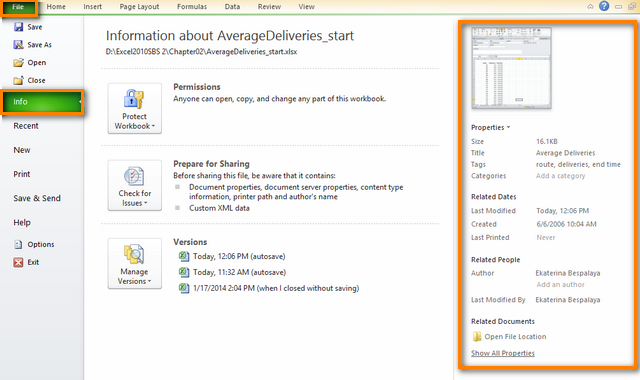
- Bofya Sifa ili kufungua menyu kunjuzi.
- Chagua 'Onyesha Paneli ya Hati' kutoka kwenye menyu .
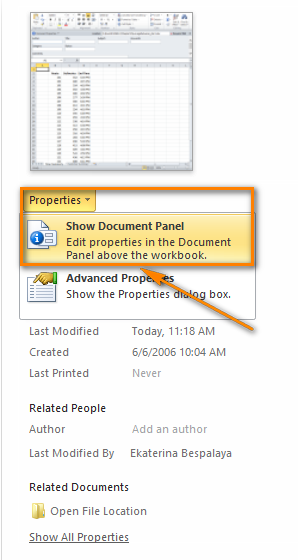
Itakurudisha kiotomatiki kwenye lahakazi yako na utaona Kidirisha cha Hati kimewekwa kati ya Utepe na eneo la kazi kama kwenye picha ya skrini iliyo hapa chini.
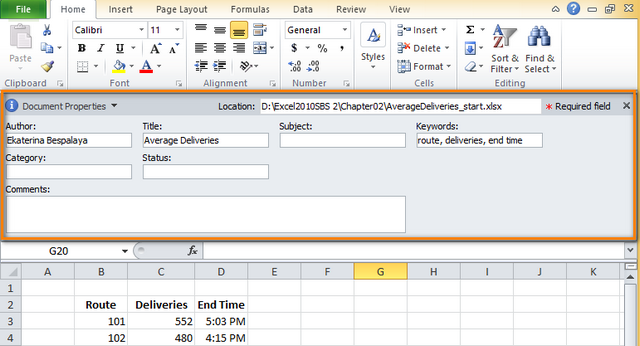
Kama unavyoona, Paneli ya Hati inaonyesha idadi ndogo ya sifa. Ikiwa una hamu ya kujua zaidi kuhusu hati, nenda kwenye mbinu ya pili.
Njia ya 2. Fungua kisanduku cha mazungumzo ya Sifa
Ikiwa huwezi kupata taarifa muhimu katika Paneli ya Hati , tumia Sifa za Juu kutumika.
Njia ya kwanza ya kuonyesha Sifa za Juu ni moja kwa moja kutoka Kidirisha cha Hati. .
- Bofya 'Sifa za Hati' katika kona ya juu kushoto ya Kidirisha cha Hati .
- Chagua Sifa za Juu chaguo kutoka kwa orodha kunjuzi.
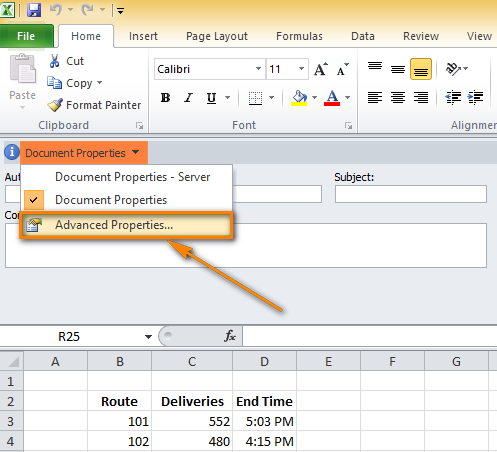
- Kisanduku kidadisi cha Sifa kitaonekana kwenye skrini.
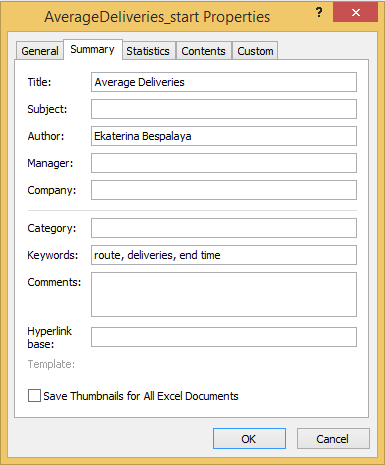
Hapa unaweza kuona maelezo ya jumla kuhusu hati yako, baadhi ya takwimu na maudhui ya hati. Unaweza pia kubadilisha hatimuhtasari au fafanua sifa maalum za ziada. Je, unataka kujua jinsi ya kufanya hivyo? Kuwa mvumilivu! Nitashiriki nawe baadaye kidogo katika makala haya.
Kuna njia moja zaidi ya kufungua kisanduku cha mazungumzo cha Sifa .
- Pitia kidirisha hatua tatu za kwanza ambazo zimeelezwa katika Mbinu ya 1.
- Chagua 'Sifa za Juu' kutoka kwenye menyu kunjuzi ya Sifa .
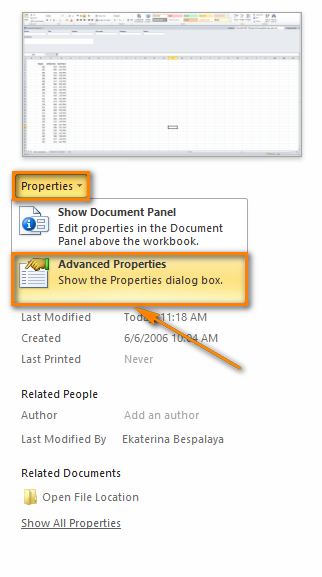
Kisanduku kidadisi cha Sifa sawa kitaonekana kwenye skrini kama kwenye picha ya skrini iliyo hapo juu.
Njia ya 3. Tumia Windows Explorer
Njia moja rahisi zaidi ya kuonyesha metadata ni kutumia Windows Explorer bila kufungua laha kazi yenyewe.
- Fungua folda ukitumia faili za Excel katika Windows Explorer .
- 13>Chagua faili unayohitaji.
- Bofya kulia na uchague chaguo la Sifa katika menyu ya muktadha.
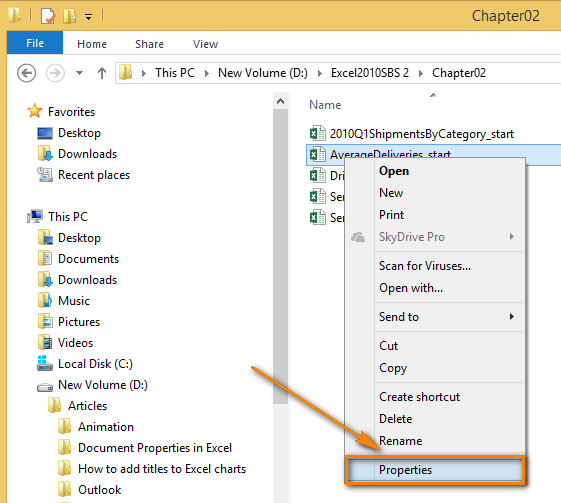
- Hamisha hadi kwenye kichupo cha Maelezo ili kuona kichwa, mada, mwandishi wa hati na maoni mengine.
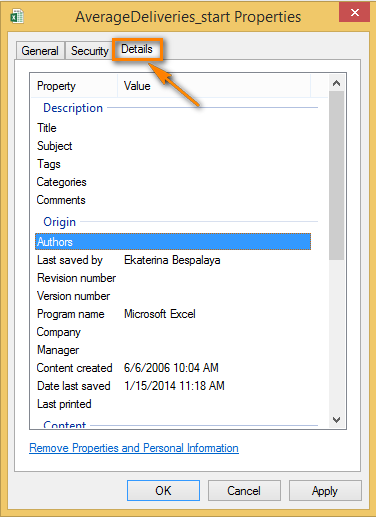
Sasa unajua njia tofauti za kuangalia sifa za hati kwenye Kompyuta yako na nina uhakika utapata taarifa muhimu bila matatizo yoyote.
Rekebisha sifa za hati
Hapo awali niliahidi kukuambia jinsi ya kubadilisha mali ya hati. Kwa hivyo unapotazama mali kwa kutumia Njia ya 1 na Njia ya 2 iliyoelezwa hapo juu, unaweza kuongeza mara moja maelezo muhimu au kurekebisha data batili. Kuhusu Njia ya 3, inawezekana pia ikiwa hunaWindows 8 imesakinishwa kwenye kompyuta yako.
Njia ya haraka zaidi ya kuongeza mwandishi
Ikiwa unahitaji tu kuongeza mwandishi, kuna njia ya haraka sana ya kuifanya moja kwa moja katika Excel 2010 / 2013 mwonekano wa nyuma wa jukwaa.
- Nenda kwa Faili -> Taarifa
- Hamisha hadi kwenye sehemu ya Watu Wanaohusiana iliyo upande wa kulia wa dirisha.
- Engeza kielekezi juu ya maneno 'Ongeza mwandishi' na ubofye kwenye kiashiria yao.
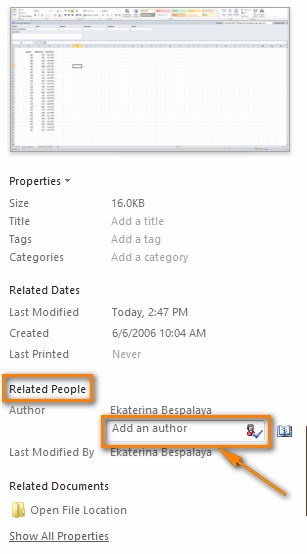
- Andika jina la mwandishi katika sehemu inayoonekana.
- Bofya popote kwenye dirisha la Excel na jina litahifadhiwa kiotomatiki.
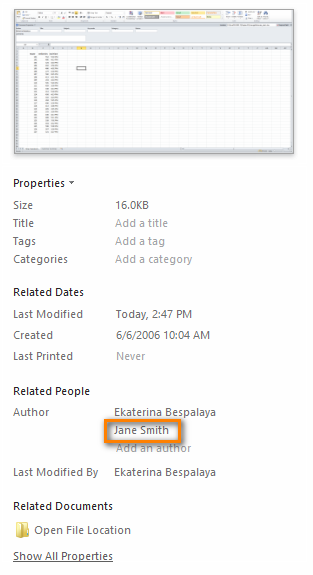
Unaweza kuongeza waandishi wengi kama wanavyofanyia kazi hati. Mbinu hii ya haraka pia inaweza kutumika kubadilisha kichwa au kuongeza lebo au kategoria kwenye hati.
Badilisha jina chaguo-msingi la mwandishi
Kwa chaguo-msingi, jina la mwandishi wa hati katika Excel ni lako. Jina la mtumiaji la Windows, lakini hii inaweza isikuwakilishi ipasavyo. Katika hali hii unapaswa kubadilisha jina chaguo-msingi la mwandishi ili Excel itatumia jina lako sahihi baadaye.
- Bofya kichupo cha Faili katika Excel.
- Chagua Chaguo kutoka kwenye menyu ya Faili .
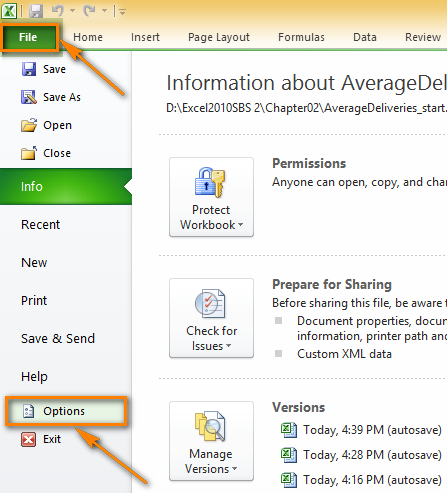
- Chagua Jumla kwenye kidirisha cha kushoto cha dirisha la mazungumzo Chaguo za Excel .
- Sogea chini hadi kwenye Weka Kubinafsisha nakala yako. ya Microsoft Office sehemu.
- Chapa jina linalofaa katika sehemu iliyo karibu na Jina la mtumiaji .
- Bofya 'Sawa'.
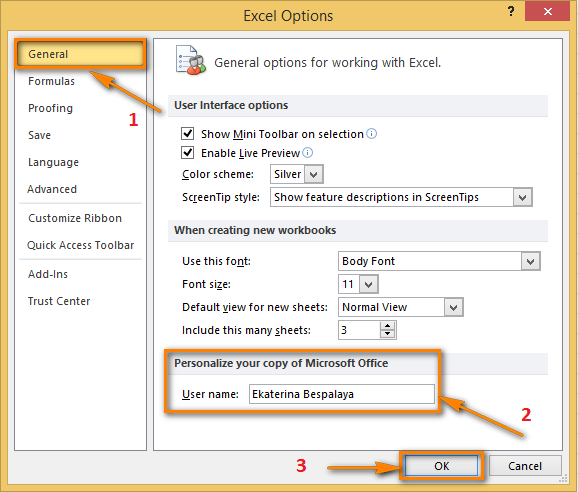
Bainisha desturiproperties
Nimetaja tayari kuwa unaweza kufafanua sifa za ziada za hati yako ya Excel. Fuata hatua zilizo hapa chini ili kuifanya kuwa halisi.
- Nenda kwenye Faili -> Taarifa
- Bofya Sifa upande wa kulia wa dirisha.
- Chagua 'Sifa za Juu' kutoka kwenye orodha kunjuzi .
- Bofya kichupo cha Custom katika kisanduku cha mazungumzo cha Sifa kinachoonekana kwenye skrini yako.
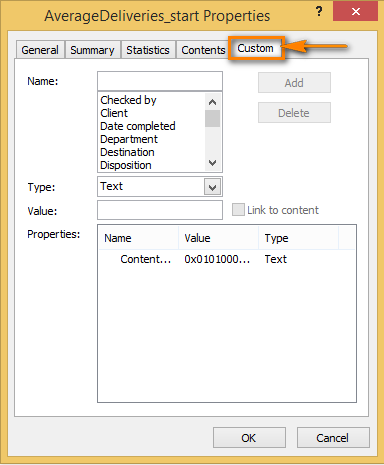
- Chagua jina la sifa maalum kutoka kwa orodha iliyopendekezwa au andika la kipekee katika sehemu ya Jina .
- Chagua aina ya data ya sifa hiyo kutoka kwa Aina orodha kunjuzi.
- Chapa thamani ya mali hiyo katika sehemu ya Thamani .
- Bonyeza Ongeza kitufe kama inavyoonyeshwa hapa chini.
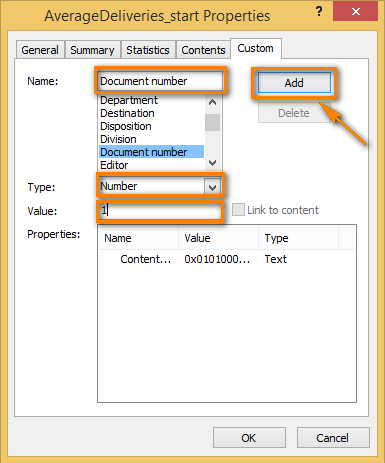
Kumbuka: Umbizo la thamani lazima likidhi chaguo lako katika orodha ya Aina . Inamaanisha ikiwa aina ya data iliyochaguliwa ni Nambari , lazima uandike nambari katika sehemu ya Thamani . Thamani ambazo hazilingani na aina ya sifa huhifadhiwa kama maandishi.
- Baada ya kuongeza sifa maalum unaweza kuiona katika sehemu ya Sifa . Kisha ubofye 'Sawa' .
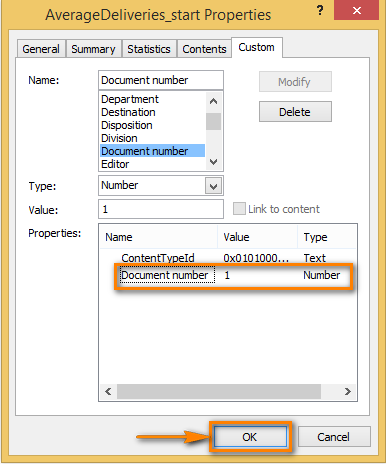
Ukibofya kipengele maalum katika sehemu ya Sifa kisha ubonyeze Futa -> Sawa , kipengele chako maalum kilichoongezwa kitatoweka.
Badilisha sifa zingine za hati
Ikiwa unahitaji kubadilisha metadata nyingine, isipokuwa jina la mwandishi, kichwa, lebo nakategoria, lazima uifanye katika Paneli ya Hati au katika kisanduku cha mazungumzo ya Sifa.
- Ikiwa Paneli ya Hati imefunguliwa katika laha yako ya kazi, unahitaji tu kuweka. kishale katika sehemu unayotaka kuhariri na kuingiza taarifa muhimu.
- Ikiwa tayari umefungua kisanduku cha mazungumzo cha Sifa , badilisha hadi Muhtasari kichupo na ongeza au usasishe maelezo katika sehemu, bofya Sawa .
Ukirudi kwenye lahajedwali, mabadiliko yoyote uliyofanya yatahifadhiwa kiotomatiki.
Ondoa sifa za hati
Ikiwa unahitaji kuficha athari zako zilizoachwa kwenye hati ili mtu yeyote asione jina lako au jina la shirika lako katika sifa za hati baadaye, unaweza kuficha mali au taarifa yoyote ya kibinafsi kutoka kwa umma kwa kutumia. mojawapo ya mbinu zifuatazo.
Fanya Kikaguzi cha Hati kifanye kazi
Kikaguzi cha Hati kinatumika kukagua hati kwa data iliyofichwa au taarifa za kibinafsi, lakini inaweza kusaidia. wewe kuondoa mali ambazo hutashiriki na wengine.
- Nenda kwenye Faili -> Maelezo .
- Tafuta sehemu ya Jitayarishe kwa Kushiriki . Katika Excel 2013 sehemu hii inaitwa Kagua Kitabu cha Kazi .
- Bofya Angalia Masuala .
- Chagua Hati ya Ukaguzi chaguo kutoka kwa menyu kunjuzi.
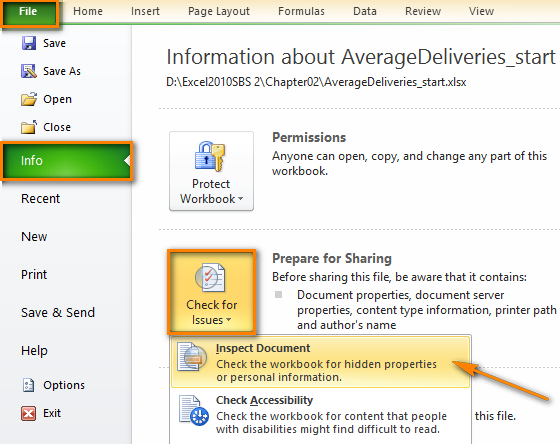
- Dirisha la Mkaguzi wa Hati litatokea na unaweza kuweka tikimasuala unayotaka kuangalia. Ningeyaacha yote yamechaguliwa ingawa tunapenda sana kuangalia 'Sifa za Hati na Taarifa za Kibinafsi' .
- Unapofanya chaguo lako, bofya Ispect kwenye chini ya dirisha.
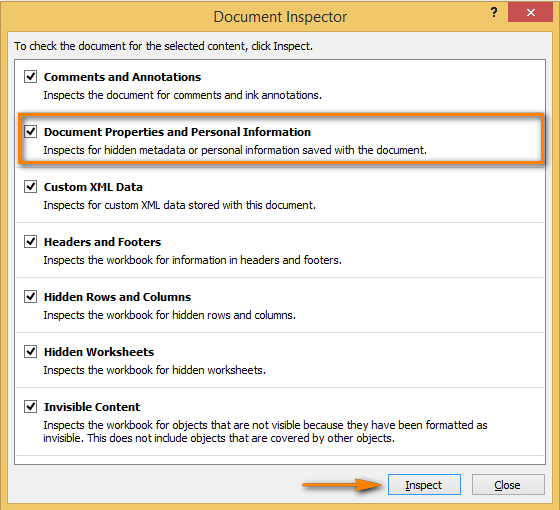
Sasa unaona matokeo ya ukaguzi kwenye skrini yako.
- Bofya Ondoa Zote katika kila aina unayovutiwa nayo. Kwa upande wangu ni >Sifa za Hati na Taarifa za Kibinafsi .
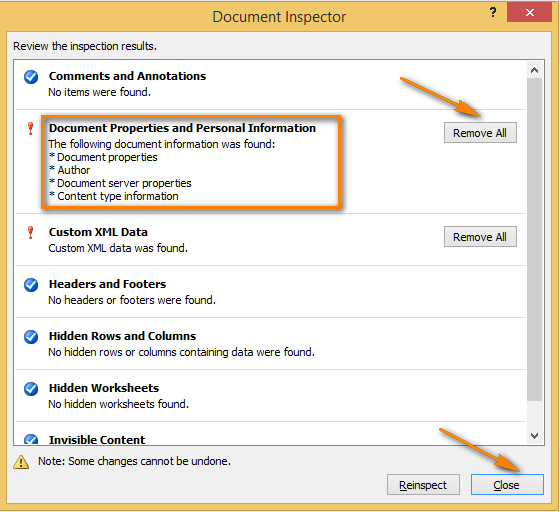
- Funga Kikaguzi cha Hati .
Kisha ningependekeza uhifadhi faili kwa jina jipya ikiwa ungependa kuhifadhi asili. toleo lenye metadata.
Ondoa metadata kutoka kwa hati kadhaa
Ikiwa ungependa kuondoa sifa kutoka kwa hati kadhaa mara moja, tumia Windows Explorer .
- Fungua folda ukitumia faili za Excel katika Windows Explorer .
- Angazia faili unazohitaji.
- Bofya kulia na uchague Sifa chaguo katika menyu ya muktadha.
- Badilisha hadi kichupo cha Maelezo .
- Bofya 'Ondoa Sifa na Taarifa za Kibinafsi' chini ya kichupo dirisha la mazungumzo.
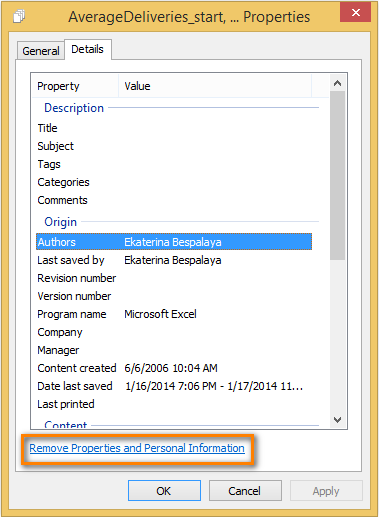
- Chagua 'Ondoa sifa zifuatazo kutoka kwa faili hii' .
- Weka alama kwenye sifa unazotaka kuondoa au ubofye Chagua Zote ikiwa unataka kuziondoa zote.
- Bofya Sawa.
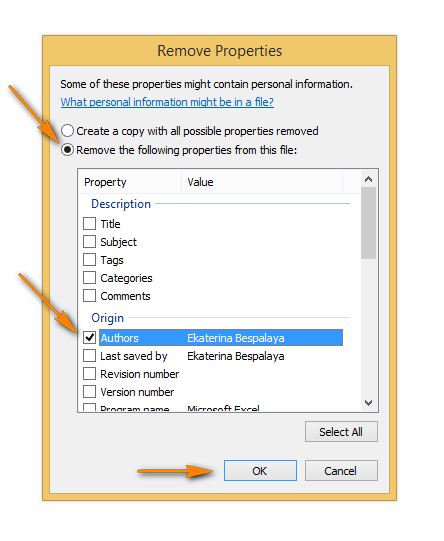
Kumbuka: Unaweza kuondoa kipengele chochote cha hati kutoka kwa faili au faili kadhaa kwa kutumia mbinu hii, hata kama utafanya hivyo.kuwa na Windows 8 iliyosakinishwa kwenye kompyuta yako.
Linda sifa za hati
Ulinzi wa sifa za hati na taarifa za kibinafsi hutumika ikiwa hutaki watu wengine kubadilisha yoyote. metadata au chochote katika hati yako.
- Nenda kwa Faili -> Taarifa .
- Bofya Linda Kitabu cha Kazi katika sehemu ya Ruhusa .
- Katika Excel 2013 sehemu hii imepewa jina Protect Workbook .
- Chagua chaguo la Weka kama la Mwisho kutoka kwenye menyu kunjuzi.
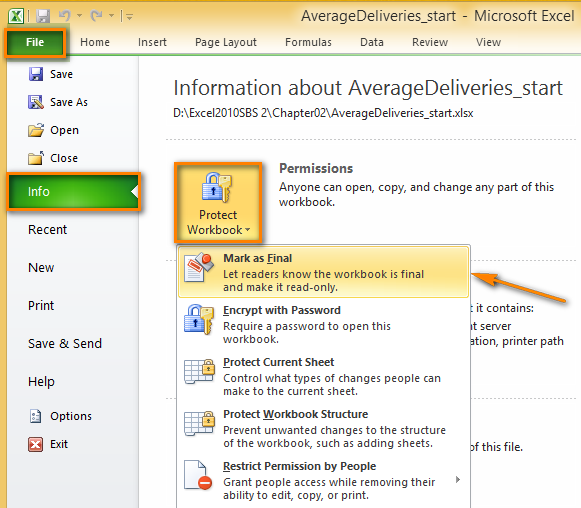
- Kisha utaarifiwa kuwa toleo hili la hati litakuwa la mwisho ili watu wengine wasiruhusiwe kulifanyia mabadiliko yoyote. Unahitaji kukubaliana au bonyeza Ghairi .
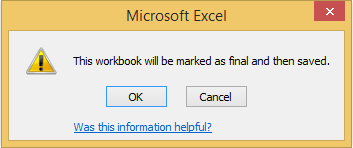
Ikiwa ungependa kuruhusu baadhi ya watu kurekebisha laha ya kazi hata hivyo, unaweza kuweka nenosiri kwa wale wanaotaka kubadilisha kitu kwenye hati.
- Kaa kwenye mwonekano wa nyuma ya jukwaa. Ikiwa uko nje ya mwonekano wa nyuma wa jukwaa na kurudi kwenye lahakazi, bofya kichupo cha Faili tena.
- Chagua 'Hifadhi Kama' kutoka kwenye Faili. menyu.
- Fungua orodha kunjuzi ya Zana chini ya Hifadhi Kama dirisha la mazungumzo.
- Chagua Chaguzi za Jumla .
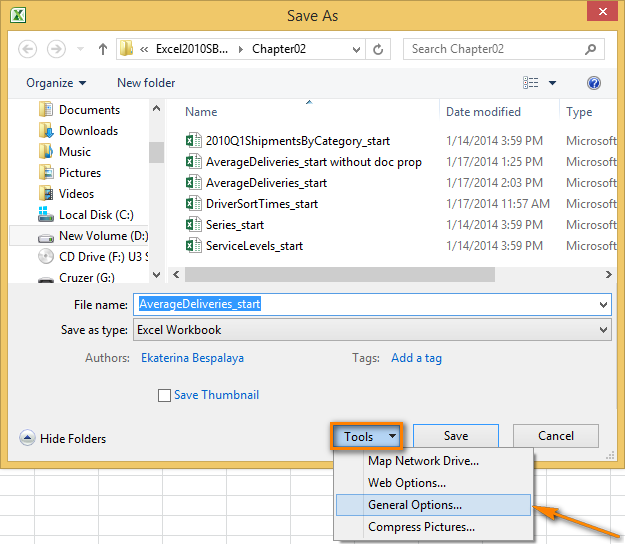
- Ingiza nenosiri katika sehemu ya Nenosiri ili kurekebisha .
- Bofya Sawa .
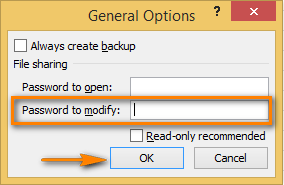
- Ingiza tena nenosiri ili kulithibitisha.
- Bofya Sawa .

- Chagua folda ambapo ungependa kuhifadhi hati na ubonyeze

